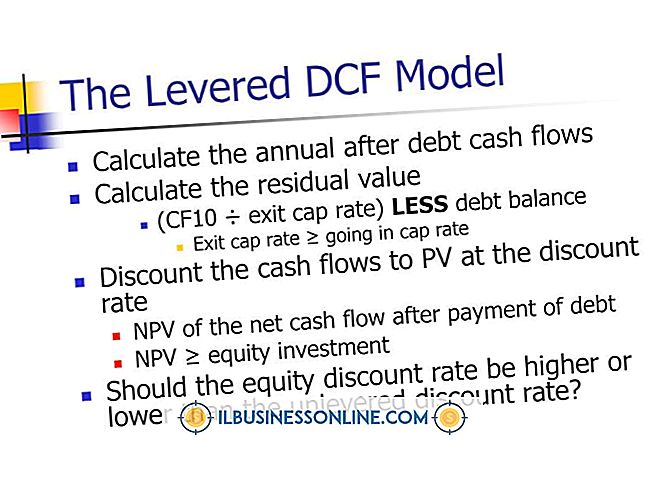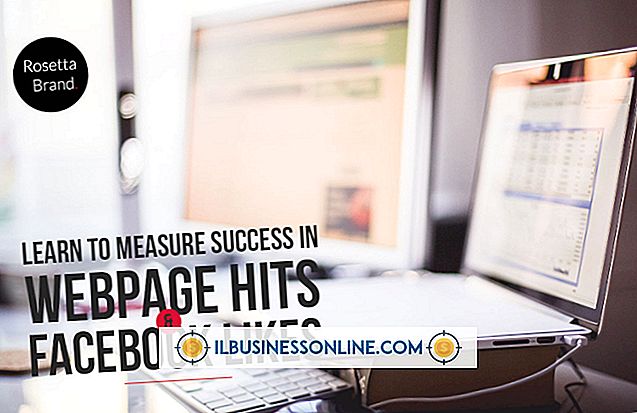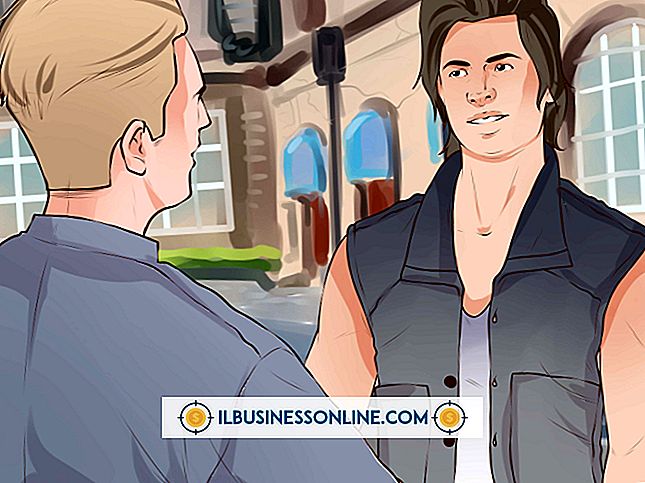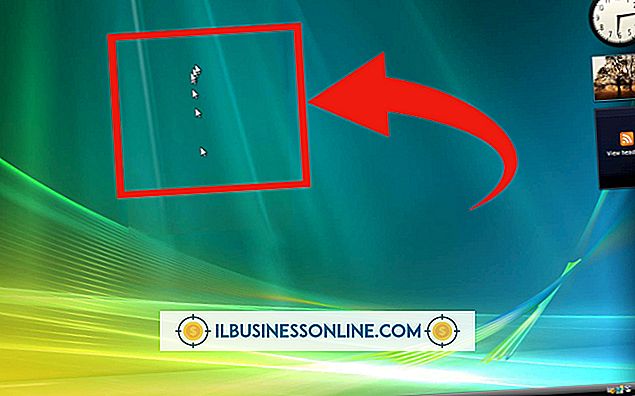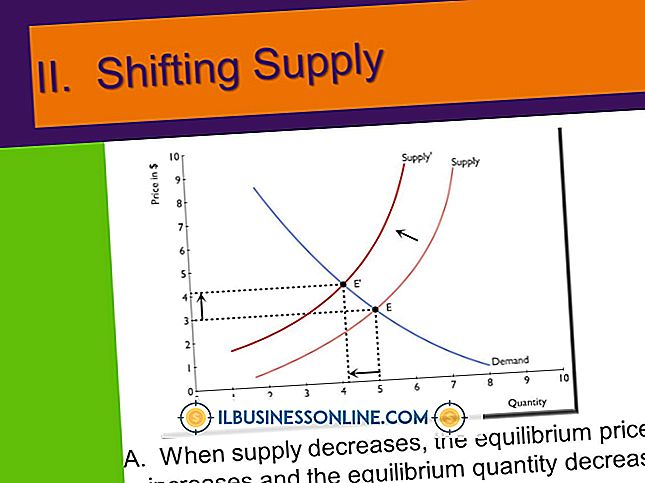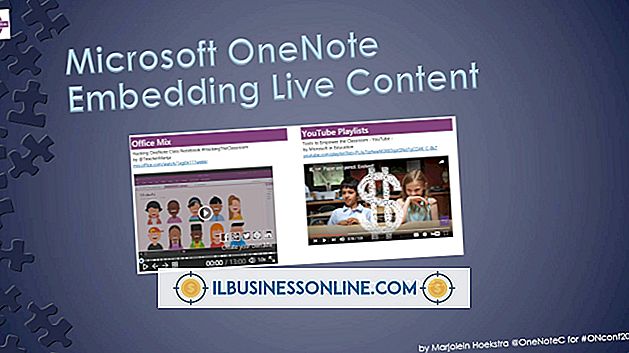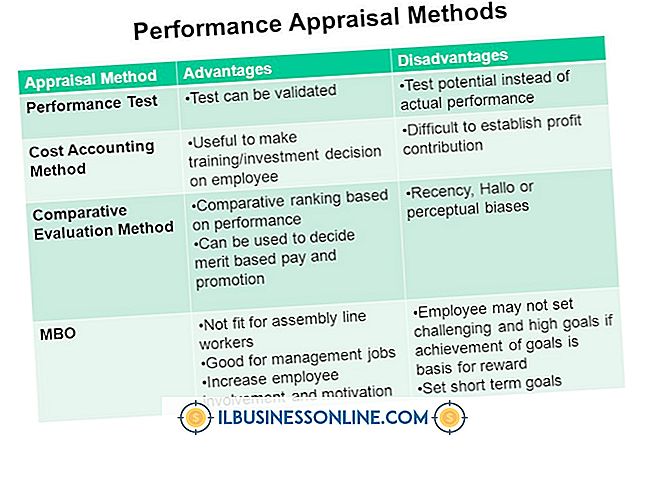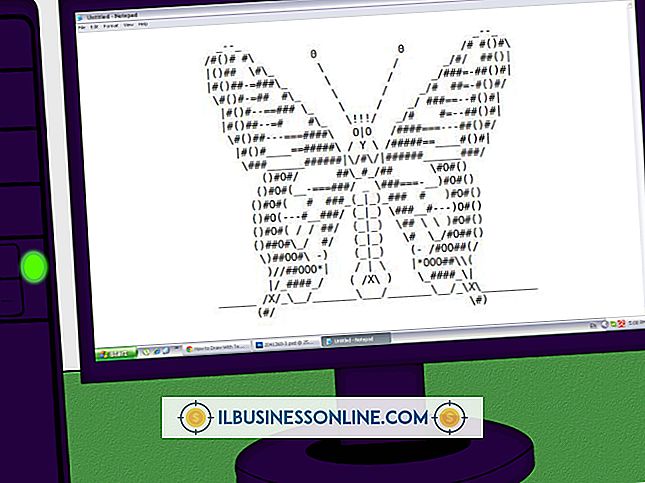Cómo deshabilitar la limpieza de Epson

El costo de los suministros de oficina, como el papel y la tinta de la impresora, puede aumentar rápidamente y poner una presión en el presupuesto de su empresa. Su impresora Epson cuenta con una herramienta automática de verificación y limpieza de boquillas que utiliza un poco de tinta cada vez que se ejecuta. La configuración del limpiador de boquillas para que se ejecute en cada trabajo utiliza una gran cantidad de tinta, lo que obliga a comprar nuevos cartuchos de tinta con más frecuencia. Para ahorrar tinta, apague el limpiador automático de boquillas y realice limpiezas manualmente.
1.
Presiona el botón "Encendido" en la impresora Epson para encenderla, luego presiona "Menú" para resaltar "Configuración de impresora". Presiona "Menú" de nuevo.
2.
Presione la tecla de flecha hacia abajo para resaltar "Verificación automática de la boquilla", luego presione "Menú".
3.
Presione la tecla de flecha hacia abajo para seleccionar "Desactivado", luego presione "OK" para desactivar la verificación y limpieza de la boquilla.
Consejos
- Si selecciona "Encendido: Periódicamente" en el menú Verificación automática de boquillas, la impresora ocasionalmente realizará una verificación de boquillas y realizará una limpieza solo cuando sea necesario.
- Para limpiar los inyectores, haga clic en "Inicio" y en "Dispositivos e impresoras". Haga clic derecho en su impresora, luego haga clic en "Preferencias de impresión". Haga clic en la pestaña "Utilidades" o "Mantenimiento", luego haga clic en "Limpieza de cabezales" y "Iniciar". Espere a que se complete la limpieza. Haga clic en "Imprimir patrón de control de boquilla" e "Imprimir" después de la limpieza. La impresora imprime una página de prueba con un patrón en ella. Si ve roturas en el patrón, vuelva a limpiar las boquillas. Epson recomienda que limpie las boquillas no más de seis veces seguidas.